啟動ESS打卡功能
23-Feb-2023 · Cath Fung
其他語言版本 English
其他語言版本 English
Backstage可以記錄員工每日的考勤紀錄嗎?
可以!!!Backstage有3個方法去記錄員工每日的考勤紀錄:
- 由您的打卡系統匯入員工的原始打卡紀錄到時間表(如有需要,請把有關原始打卡紀錄的檔案發送到我們support電郵)
- 由員工直接在ESS的時間表中填寫上下班時間
- 讓員工在ESS中打卡
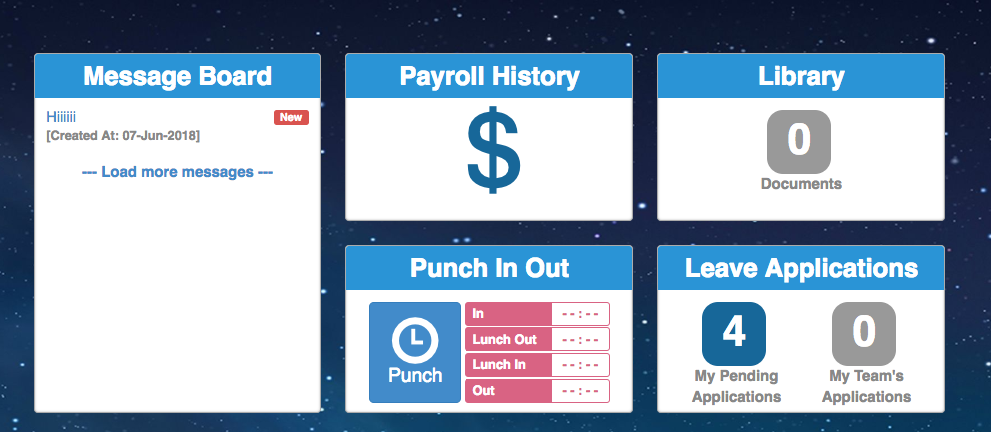
如何啟動ESS打卡功能?
- 到考勤 -> 更表 -> 找到員工的更表Go to Attendance -> Roster -> Find the staff Roster
- 啟動"允許在 ESS 打卡?"
- 儲存

打卡區域會出現在ESS主頁,點擊「打卡」系統便會紀錄當刻時間
如果您想隱藏這個功能,您只需要到員工的更表中取消"允許在 ESS 打卡?"的設定便可
ESS打卡功能是如何運作?
- 點擊「🕤 打卡」後,系統會紀錄當刻時間,按鈕會有從 藍色 轉成 灰色
- 打卡的時間會在旁邊的粉色格仔內顯示

- 即使打卡時間未能顯示,打卡的時間亦已成功紀錄在系統內。點擊"Veiw last 7 days punch records(查看最近7日的打卡記錄)"便可以看到員工過去7日所有的打卡記錄
- 到考勤 -> Attendance Raw Data(原始打卡數據) 您便可以查看員工所有的打卡記錄
- 為何打卡時間未能即時顯示,您可以參考以下網頁 4. The staff have punched but no time is shown
打卡時的額外檢查/記錄
檢查 IP 地址
您可以設定員工只允許在特定的IP 地址下才可以打卡
- 到考勤 -> 更表 -> 打開員工的更表 -> 剔選「啟用位置檢查?」-> 儲存
- 到望檔 -> 地點 -> MAC Addresses
- 輸入有關電腦的 IP 地址 -> 儲存
- external IP 和 internal IP 都可以使用
- 如果員工想在未經登記的IP裝置上打卡,打卡格會顯示以下訊息: "You are accessing from a location which is not registered. Punch-in is disabled. Please login from a registered browser to punch.(您正在從未登記的位置訪問。打卡被禁用。請使用已登記的瀏覽器登錄打卡)"
記錄打卡位置(GPS)
Backstage 可以記錄員工打卡位置的經緯度(GPS坐標)
- 到考勤 -> 更表 -> 打開員工的更表 -> 剔選 "Enable Geolocation check?(啟用地理定位記錄?)" -> 儲存
- 當員工在啟用功能後第一次打卡時,屏幕會彈出視窗要求允許取得當前位置資訊,請告訴員工選擇“允許”
- 這個功能只適用於提供安全連線的網頁 (HTTPS).
- 您可以到考勤 -> Attendance Raw Data(原始打卡數據) ,使用地圖模式查看員工打卡位置和記錄
本頁內容